Како написати римске бројеве у речи
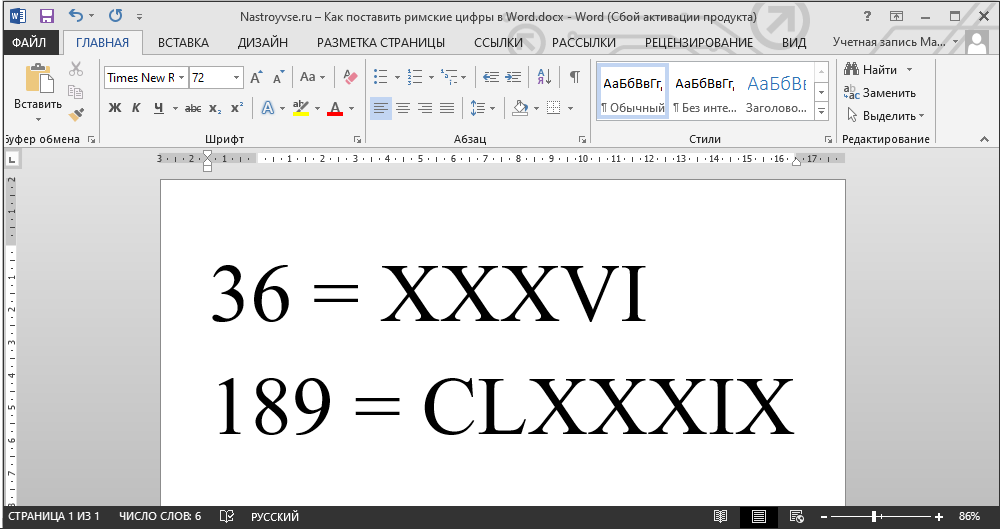
- 1125
- 130
- Owen Wehner IV
У процесу рада са уредником текста Мицрософт Ворд, корисници се морају суочити са различитим задацима и потешкоћама. Неки од њих могу бити прилично банални. Често се корисници занимају како да се римски бројеви постављају у Ворд. Овај чланак је посвећен овом питању. Хајде да схватимо. Ићи!
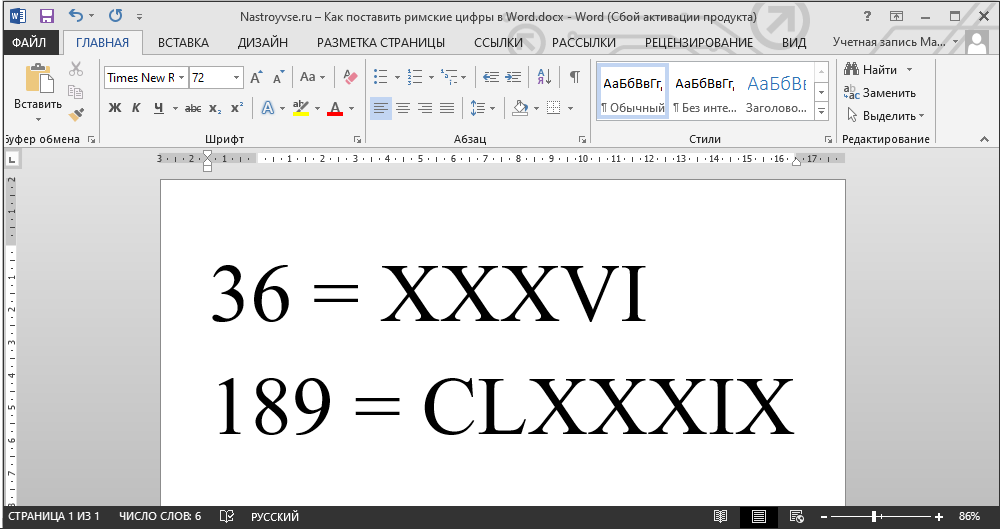
Римска слова на латинском распореду
Да бисте написали римске бројеве, можете користити 7 латинских слова одједном. Снимају се у одређеном редоследу, што је диктирано одговарајућим правилима.
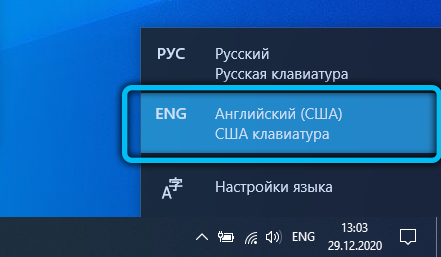
Говоримо о таквим бројевима на латинском изгледу, који су аналогни римски симболи:
- Ја мислим 1;
- В користи се као 5;
- Кс је 10;
- Л - 50;
- Ц - 100;
- Д - 500;
- М је 1000.
Ако ставите иии заредом, то ће бити 3. И виии значи већ 8.
Посебна је правила која вам омогућавају да схватите правила за писање римских слова помоћу латино. Користе се велика велика слова.
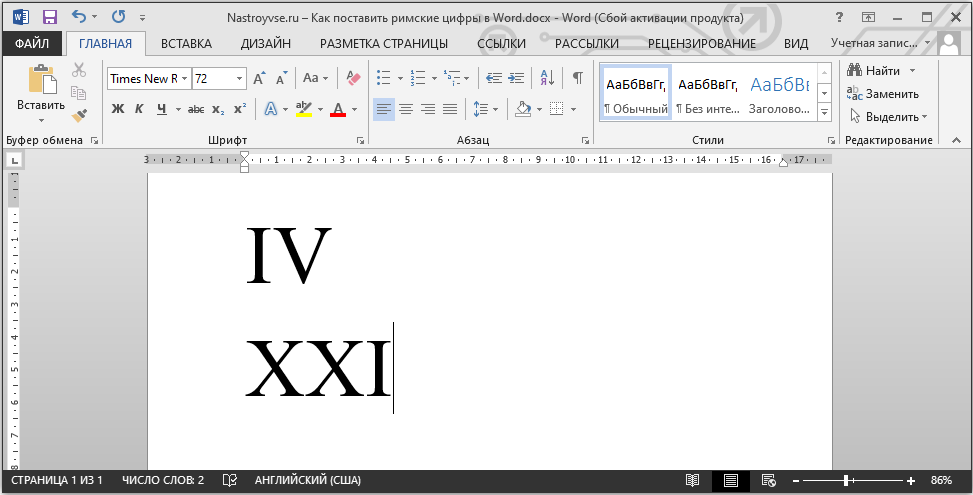
Прилично једноставна метода. Али углавном се користи у знању о принципима аранжмана симбола у римским бројевима. Претпоставимо да сви не знају како писати 1947. Стога постоје алтернативна решења.
Коришћење знакова
Ако не желите да користите латиницу од снимања римских симбола, онда можете користити могућности изграђене библиотеке уредника текста речи. Она је у свим верзијама ове апликације.
Да бисте то учинили, морате да урадите следеће:
- Помоћу курсора одаберите место на којем ће бити убачени бројеви или бројеви;
- Отворите картицу "Убаци";
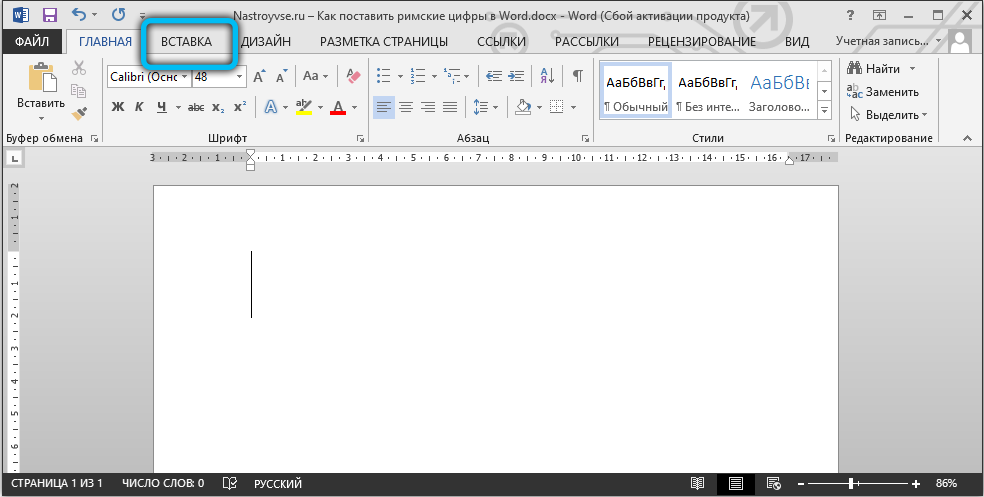
- "Симбол" менија ће се појавити у горњем десном углу, које треба кликнути;

- Затим, у доњем делу овог прозора, изаберите "Остали симболи";
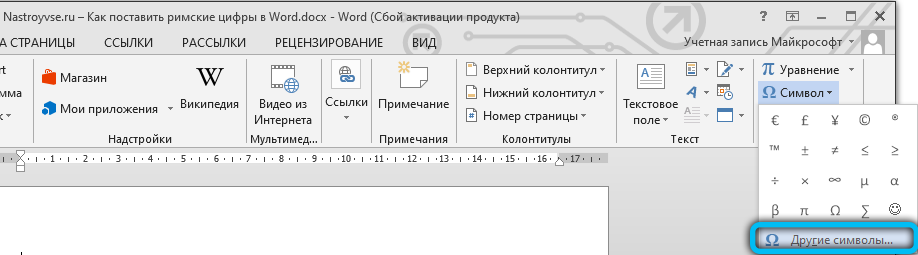
- Појавиће се нови дијалошки оквир;
- Овде, насупрот тачком "СЕТ", кликните на опцију "Нумеричке симболе";
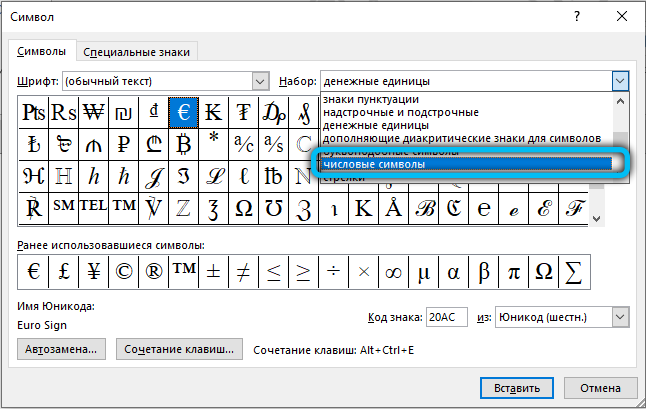
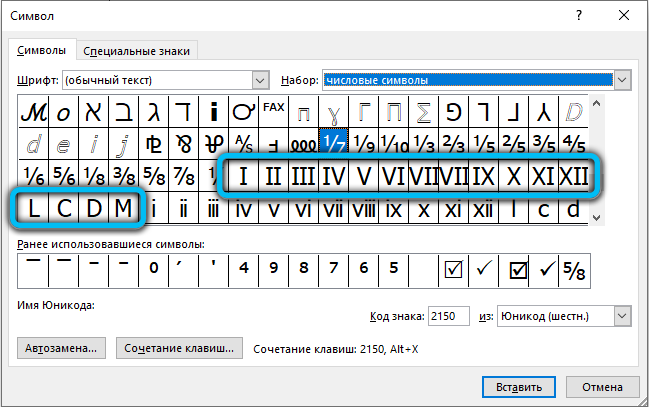
- означите потребан број или цифру, а затим кликните на тастер за уметање.
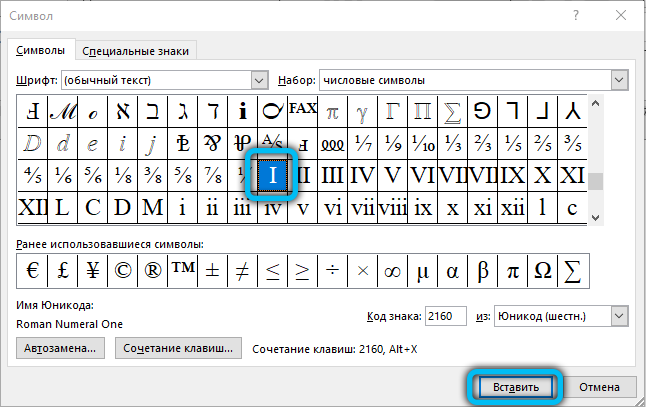
Поновите сличне акције са додјелом и уметањем за све накнадне потребне знакове.
Предност методе у поређењу са претходном је да овде могу да се убацују бројке римске вредности.
Минус у самом процесу уметања. Морате отворити много различитих прозора да бисте ушли у прави мени. Али ова опција је погодна за многе.
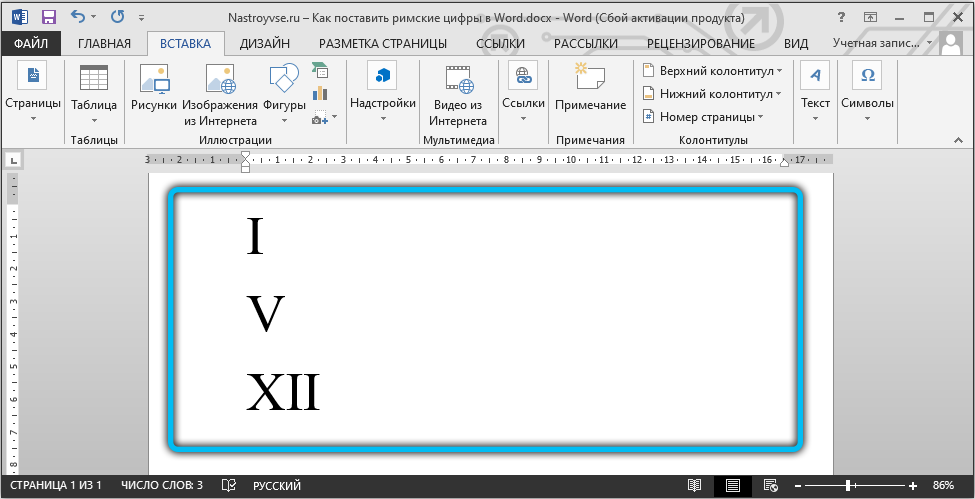
Будите опрезни јер сет римских бројева у библиотеци није доступан за све фонтове које нуди реч уредника. Ако сте пратили ово упутство, али тамо није било римских бројева и бројева, онда морате да урадите следеће. Затворите овај прозор, промените фонт у уређивач текста и поновите поступак.
Трансформација кода
Извођење уметка у складу са претходним упутствима, многи су то могли видети у прозору "Симбол" при избору једног од римских бројева, у доњем делу прозора постоји "знак знака" и одређени скуп бројева насупрот томе. То значи код симбола који је корисник изабрао са листе.
Ако знате овај код, као и разумете комбинације врућих тастера да бисте претворили дигитални код у знакове, добићете други начин да испуните задатак. Плус методе је да нећете морати да уђете у мени убацивања знакова.

У уређивању текста речи доступне су следеће комбинације:
- 2160 - И (1).
- 2161 - ИИ (2).
- 2162 - ИИИ (3).
- 2163 - ИВ (4).
- 2164 - В (5).
- 2165 - ВИ (6).
- 2166 - ВИИ (7).
- 2167 - ВИИИ (8).
- 2168 - ИКС (9).
- 2169 - Кс (10).
- 216а - КСИ (11).
- 216Б - КСИИ (12).
- 216Ц - Л (50).
- 216Д - Ц (100).
- 216Е - Д (500).
- 216Ф - М (1000).
Први су симболни кодови. Даље, римска фигура је написана у линији, што одговара овом коду. Па, на крају, то је, у заградама, назначена је вредност арапских бројева.
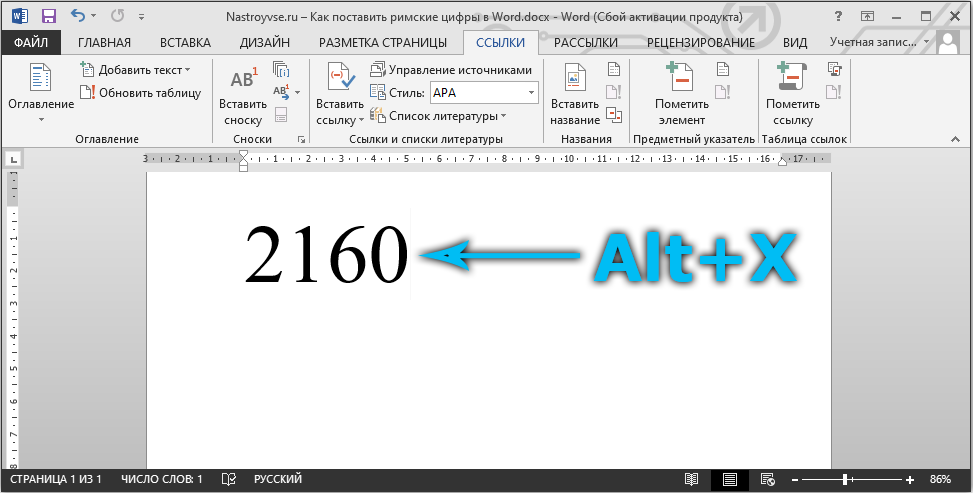
Опет, не заборавите да не подржава свако фонт рад са таквим комбинацијама кода. Стога користите фонт са којим све ове функције. Најпопуларнији и стандардни фонтови не узрокују проблеме.
Једноставно трансформише дигитални код у симболе. Да бисте то учинили, морате да региструјете код на уређивачу на уреднику, а затим без кликања на јаз, стисните алт и к комбинацију на тастатури.
Након тога, код ће се претворити у симбол који сте прописули.
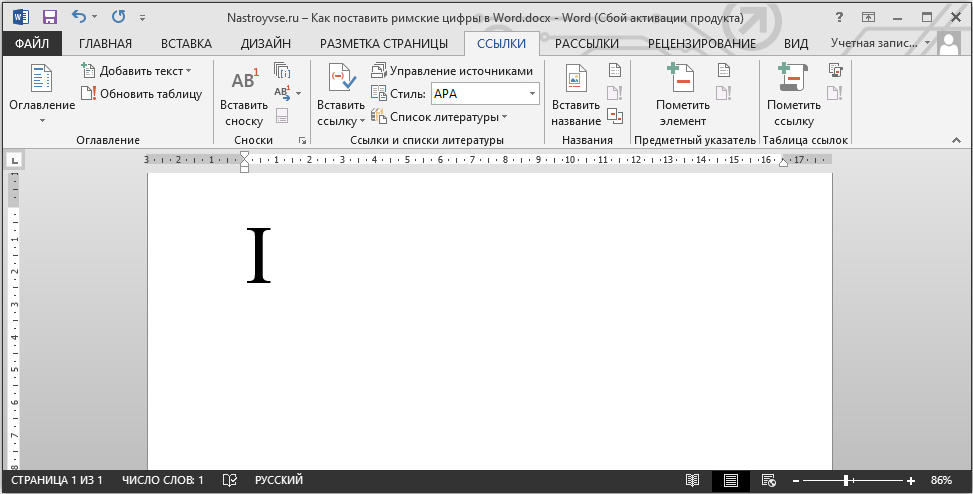
Важна нијанса је да се дигитални код нужно уноси само када је укључен енглески распоред. Када бирате руски језик, ништа неће успети.
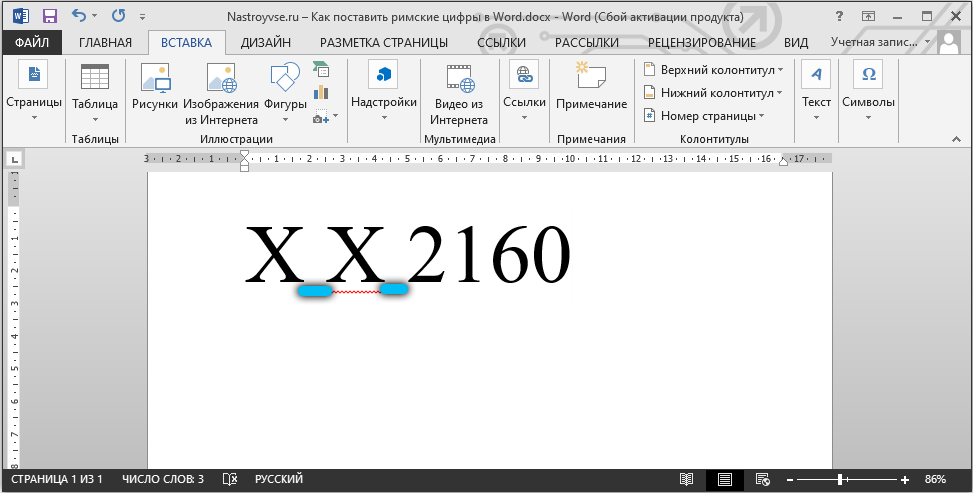
Ако су то бројеви који се састоје од више од једног римског броја, затим приликом претварања кода, морате да ставите празнине између њих. Када се трансформација изводи, само обришите непотребне.
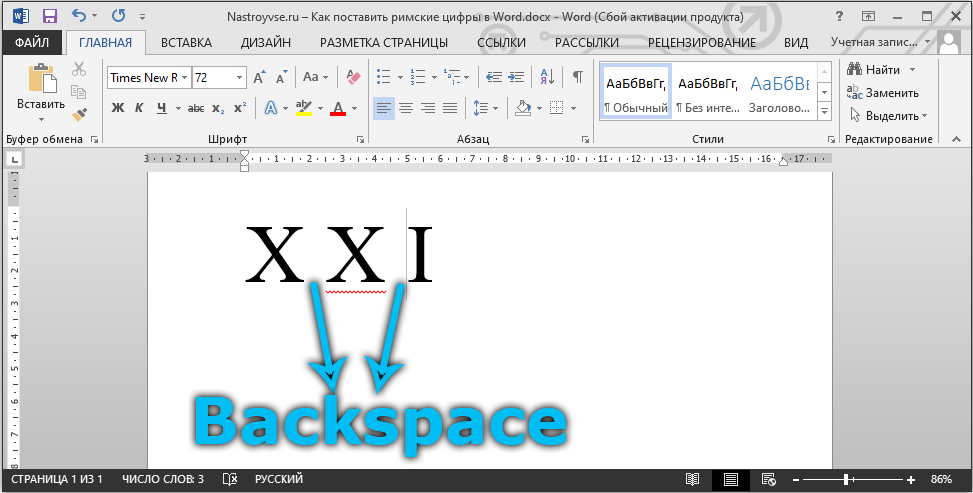
Колико је кориснику да се сети све ове ове 16 вриједности кодова, питање је контроверзно. Неки су сигурни да је са редовним употребом ове методе, процес доводи до аутоматизма. Уосталом, бројеви иду заредом, јер се повећава, као и абецедно.
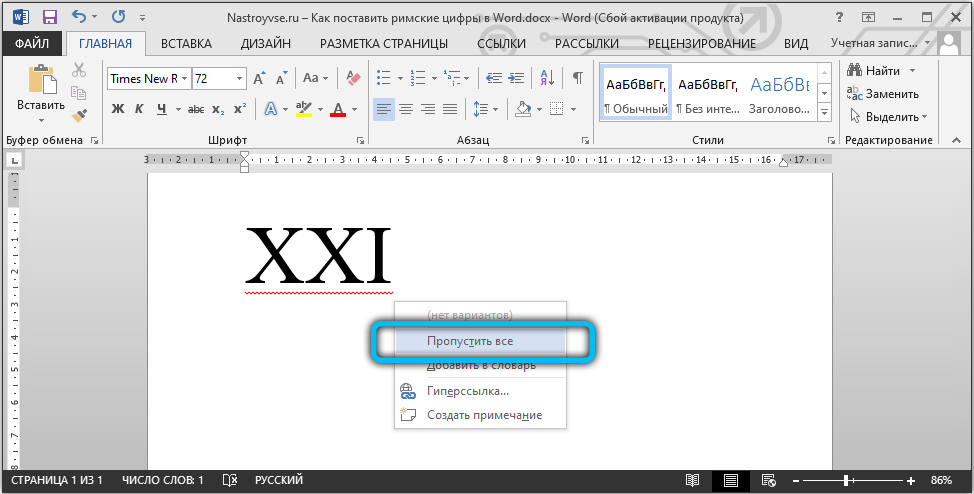
Али увек постоје алтернативна решења. Изаберите методу која вам више одговара.
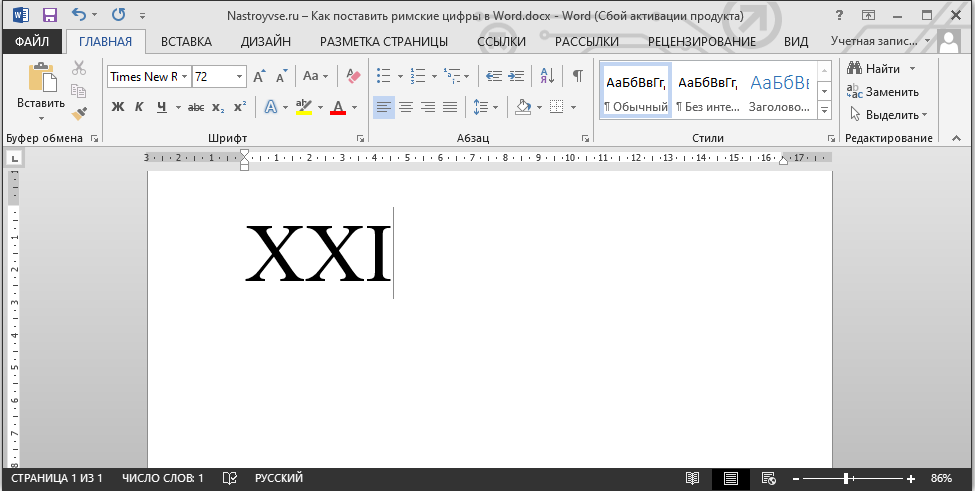
Формула трансформације
Претходне методе су далеко од савршене. Симболи и појединачни елементи једне цифре морају се прописати на тастатури одвојено, или сваки пут улази у одељак са симболима. Није сваки корисник о односу латиничних слова и римских бројева. Да, од 1 до 30, већина може да пише. Али ако су то велики број, овде се већ постављају потешкоће.
Морате да будете у могућности да правилно пишете ове вредности, разумете правопис.
Да се уштеде од свих ових потешкоћа и добијете тачан превод уобичајеног познатог броја стеченог арапским словима, можете користити формулу. Није тако тешко као што се чини.
Поступак се изводи на следећи начин:
- На месту где ће бити регистрован скуп бројева или бројева, ставите индикатор курсора;
- На тастатури кликните на ЦТРЛ и Ф9 комбинацију;
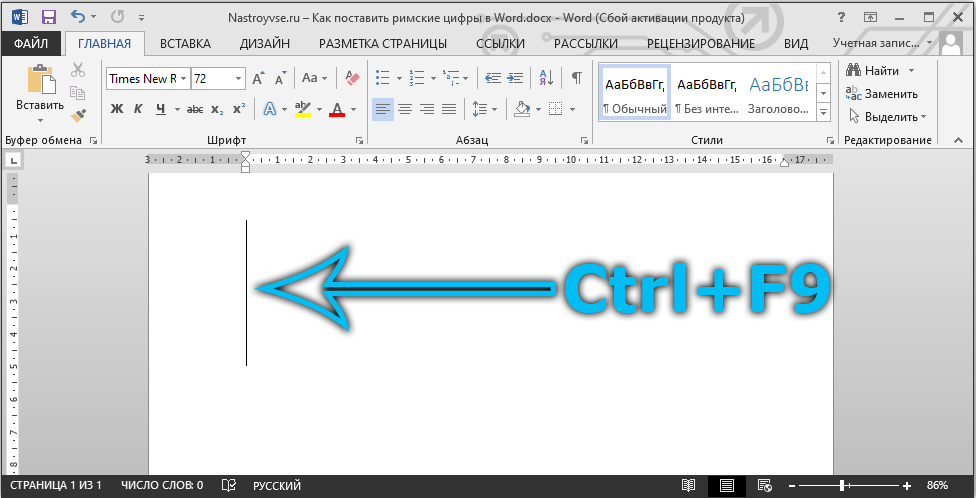
- Сачекајте појаву коврчавих заграда;
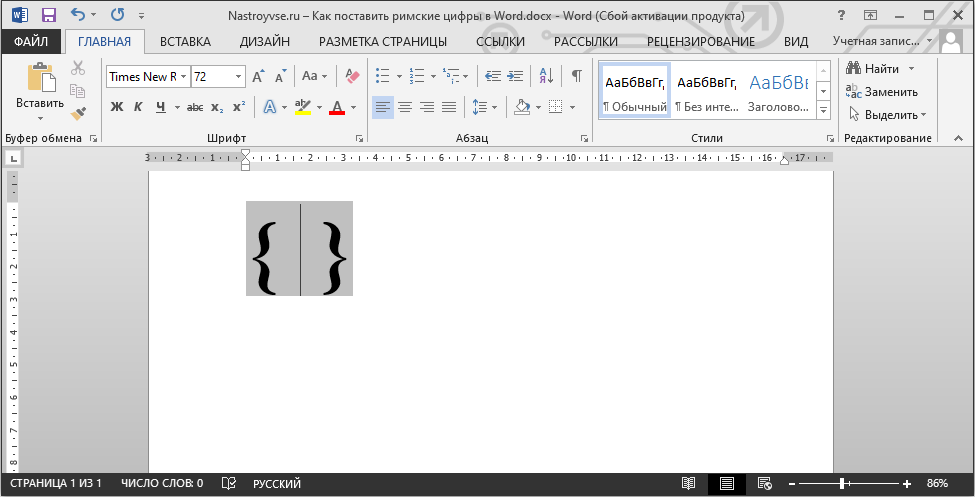
- Унутар њих запишите код = Н \ * Роман;
- Уместо симбола Н, замените било који потребан број арапским бројевима;
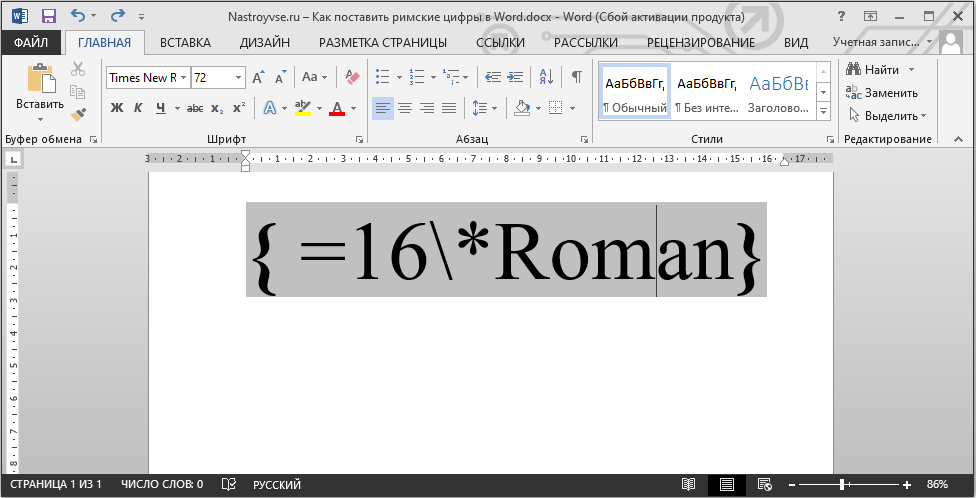
- Када се уносе потребни бројеви, кликните на само Ф9.
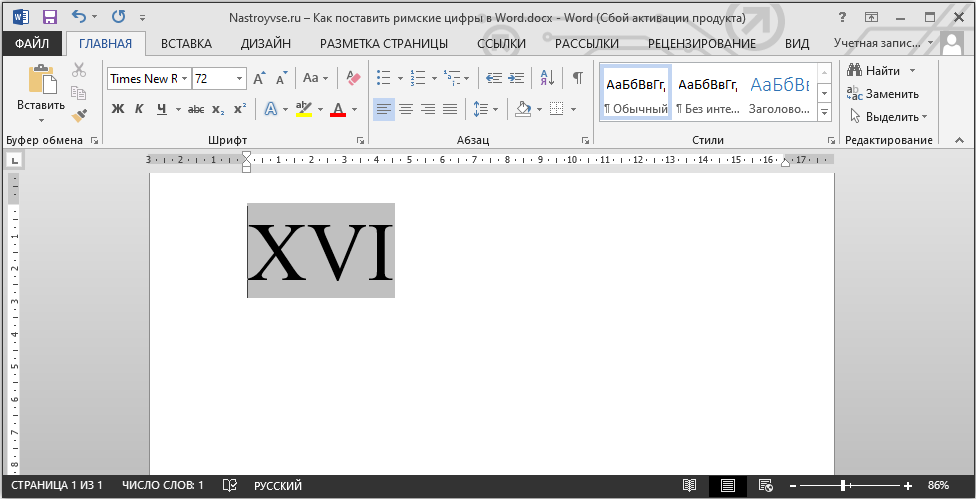
Све је спремно. Сада испред вас правилно написујте римске бројеве. Не вреди сумњати у исправност трансформације. Многи позивају ову методу најповољнија, једноставна и универзална.
Није тешко запамтити овај код. И врући кључеви се користе разумљиви. Али овако можете претворити најсложеније комбинације. И уопште није потребно знати сва правила за писање римских бројева и бројева. Програм речи ће учинити све за вас.
Постоји алтернативни начин који се састоји у чињеници да на Интернету проналазите вредности у правом формату, копирајте и убаците их у текст.
Упознавање са овим једноставним материјалом, лако можете да напишете у Ворд Римским бројевима. Овај проблем вас више неће ставити у ћорсокак. Користите најприкладнији начин за вас од предложеног. Пишите у коментарима ако вам је чланак помогао и затражити све што је заинтересовано за разматрање теме.
- « Елиминација буке на фотографији у Пхотосхопу
- Уклањање режима ограничене функционалности у Ворд-у »

